AIによる業務支援ツールとして注目されているのが、MicrosoftのCopilotです。CopilotはWordやExcel、PowerPoint、Outlook、TeamsなどのMicrosoft 365アプリと連携し、文書作成やデータ整理、資料作成、メール対応、会議メモの生成まで、日常業務を幅広くサポートします。
従来は手間がかかっていた作業も、AIの力を借りることで大幅に効率化できるため、導入を検討する企業が増えています。無料と有料プランの違いや、利用するための前提条件も明確に整理されており、導入のハードルは決して高くありません。
このページでは、Copilotとは何かをはじめ、利用できる機能や活用方法、料金体系について、実務担当者にも分かりやすく解説します。AI活用による業務改善に関心のある方は、ぜひ参考にしてください。
Copilotとは?
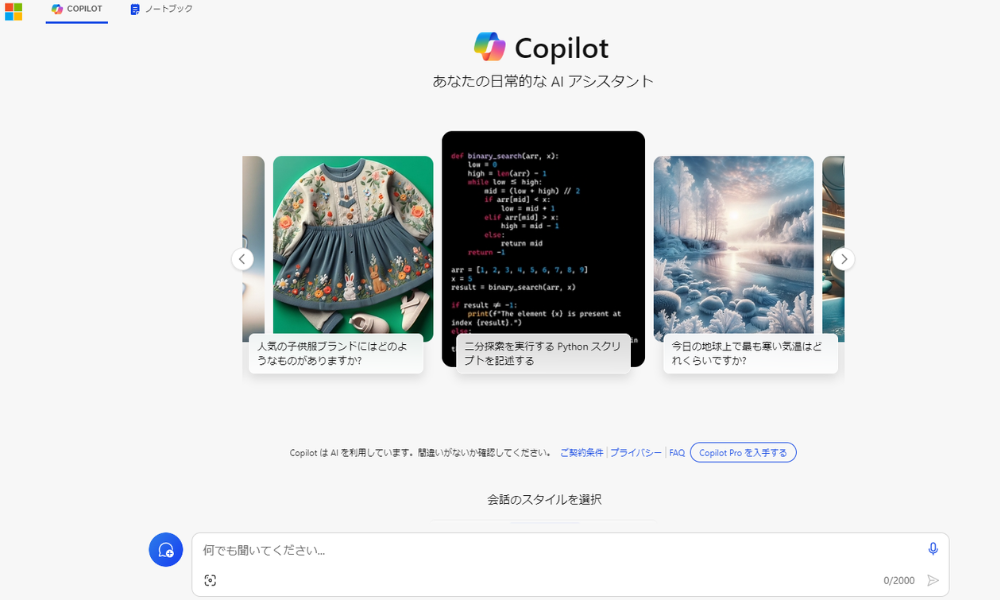
MicrosoftのCopilotとは、Microsoft 365アプリに統合された生成AIベースのアシスタント機能で、日々の業務を効率化するために設計されたツールです。
Word、Excel、PowerPoint、Outlook、Teamsなどの主要なオフィスアプリに組み込まれており、AIがユーザーの指示に基づいて文書作成、データ分析、プレゼン資料の作成、メール対応、会議内容の要約といった業務を自動化・支援します。
例えば、Wordでは過去のドキュメントをもとに提案文を作成したり、Excelでは複雑な数式の生成やグラフの自動挿入を行ったりと、多くのシーンで活躍します。これにより、資料作成や情報整理にかかる時間が大幅に短縮されるだけでなく、ミスの軽減や品質の均一化にもつながります。
従来の作業フローを大きく変える可能性を持つ次世代の業務支援AIとして注目されています。
Copilotを提供しているMicrosoft社とは
Copilotを提供するMicrosoft社は、世界有数のテクノロジー企業として、ソフトウェアやクラウドサービスを中心に幅広い事業を展開しています。
1975年にビル・ゲイツ氏とポール・アレン氏によって創業され、WindowsやOfficeといったプロダクトを通じて、長年にわたりデジタルワークの進化を牽引してきました。近年では生成AI分野への注力を強めており、OpenAIへの出資やAzureとの連携を通じて、AI活用の最前線に立っています。
Copilotは、こうしたMicrosoftの技術基盤とAI戦略の集大成とも言える存在であり、同社の主力プロダクトであるMicrosoft 365に深く統合されています。ビジネスユーザーが日常的に使うWordやExcelなどのツールにAIを組み込むことで、作業の効率化と創造性の向上を実現する狙いがあります。
Copilotで使える機能5選
こちらでは、Copilotで使える機能を5つ紹介しています。
Wordでの文書作成やリライトの自動化
1つ目は、Wordでの文書作成やリライトの自動化です。
Copilotを活用すれば、Microsoft Word上での文書作成やリライト作業が大幅に効率化されます。
例えば、議事録や提案書のたたき台を作成する際、Copilotに「会議の内容をもとに要点をまとめて提案書を作成して」と指示するだけで、整った文章を自動生成してくれます。既存の文章がある場合には、言い回しの改善やトーンの変更、冗長な表現の整理なども可能です。
さらに、Copilotは文脈を理解しながら作業するため、文章全体の意図やスタイルに合わせた編集を提案してくれる点も魅力です。たとえば、形式張った文書をカジュアルなトーンに変えたり、内容をより簡潔にするよう依頼したりといった対応もスムーズに行えます。
このように、Copilotは単なる入力補助にとどまらず、文章表現の質や作業スピードを向上させるパートナーとして、日常業務の中核を担う存在となっています。
Excelでのデータ要約やグラフ生成、数式の自動入力
2つ目は、Excelでのデータ要約やグラフ生成、数式の自動入力です。
CopilotはExcelの操作性を大きく進化させるAIツールとして、高度なデータ処理も簡単に行えるよう支援してくれます。
例えば、売上データやアンケート結果などの表を読み込ませると、Copilotが自動的に内容を把握し、要点をテキストで要約したり、傾向を説明したりすることができます。また、棒グラフや折れ線グラフといった視覚的な表現も指示ひとつで生成可能です。
さらに、手間がかかる関数の入力もCopilotに任せれば、目的に応じた数式を自動で提案・入力してくれるため、関数に不慣れな方でも安心して活用できます。定型作業を効率化し、分析に集中できる環境を整えたい方にとって、Copilotは非常に強力なアシスタントとなります。
PowerPointでのプレゼン資料の自動作成
3つ目は、PowerPointでのプレゼン資料の自動作成です。
Copilotを活用することで、PowerPointでのプレゼン資料作成が驚くほど効率化されます。
例えば、Wordで作成した提案書や議事録の内容を基に、Copilotに「プレゼン資料を作成して」と指示するだけで、構成やスライド案を自動生成してくれます。要点を抽出して見出しや箇条リストとして整理したり、スライドごとに適切なビジュアル要素を提案したりと、資料作成の初期段階を一気に仕上げることが可能です。
また、トーンやデザインの調整にも対応しており、ビジネス用のフォーマルな雰囲気からカジュアルな社内報告用のデザインまで柔軟にカスタマイズできます。これにより、資料作成にかかる時間を大幅に短縮し、より戦略的なプレゼン内容のブラッシュアップに集中することができるのです。
Outlookでのメール文面の下書き・返信文生成
4つ目は、Outlookでのメール文面の下書き・返信文生成です。
CopilotはOutlookと連携することで、日々のメール業務を大幅に効率化できます。特に、メールの下書き作成や返信文の生成といった繰り返しの多い作業に対して、高精度なサポートを提供します。
例えば、上司からの業務指示メールに対し、内容を要約して返信文を提案したり、外部顧客への定型的な連絡を自然な敬語表現で下書きしてくれたりします。ユーザーが伝えたい意図やトーンを指示するだけで、Copilotは適切な文面を自動で生成し、メール作成の時間を大幅に削減します。
また、返信すべきメールが溜まっている場合にも、メール本文を読み込んだ上で、返信内容の候補をいくつか提示してくれるため、業務の滞りを防ぐうえでも非常に有効です。このように、Copilotはメールの質とスピードを両立させ、日常的なやり取りをよりスマートにしてくれる強力なツールです。
Teamsでの会議メモ自動生成や要点抽出
5つ目は、Teamsでの会議メモ自動生成や要点抽出です。
会議中に交わされた発言をリアルタイムで記録し、自動的に議事メモとしてまとめる機能を備えています。発言者ごとの内容や議論の流れを把握しながら、重要な決定事項やアクションアイテムを抽出して整理してくれるため、手作業によるメモ取りが不要になります。
例えば、チームミーティングで複数の意見が飛び交う場面でも、Copilotは話題の変化を認識し、要点を短くわかりやすく整理します。また、会議後には要約された議事録が自動で表示されるため、参加者が情報を振り返るのも容易です。
このように、TeamsとCopilotを組み合わせることで、議事録作成の手間を省き、チーム全体の情報共有や意思決定を効率化できます。
Copilotの無料と有料の違い
| Copilotの無料と有料の違い | ||
|---|---|---|
| 項目 | 無料版 | 有料版 |
| 機能 | Web上での基本的なチャット操作やテキスト生成などに限定 | Microsoft 365アプリ(Word・Excel・PowerPoint等)内での高度なAI支援が可能 |
| 料金 | 無料 | 月額2,970円(Microsoft 365 Copilotを含むプラン)など |
| 活用例 | 簡易的な質問応答、文書のたたき台作成 | 業務文書の自動作成、Excelデータ分析、会議要約など実務レベルでの活用 |
Copilotには無料でも使える範囲と、有料プランに加入することで利用できる機能があります。
無料版は主にWeb上で動作するCopilotを通じて、簡単な質問応答やテキスト生成などの基本的なAI機能を試すことができます。試しに使ってみたい、あるいはCopilotの雰囲気をつかみたいというユーザーには十分な機能が提供されています。
一方、有料版ではWordやExcel、PowerPointなどのMicrosoft 365アプリ内で直接Copilotを利用できるようになり、作業効率が飛躍的に向上します。たとえば、Wordでの文書作成の提案、Excelでの複雑な数式自動入力、PowerPointでのスライド構成など、日々の業務に密着したAI支援が実現されます。こうした業務レベルでの活用を想定する場合は、有料版の導入を検討する価値があります。
このように、無料と有料では使える範囲に明確な差があるため、目的に応じた選択が重要です。
Copilotの使い方
こちらでは、Copilotの使い方を3つの手順で紹介します。
Copilotにアクセスしてログインする
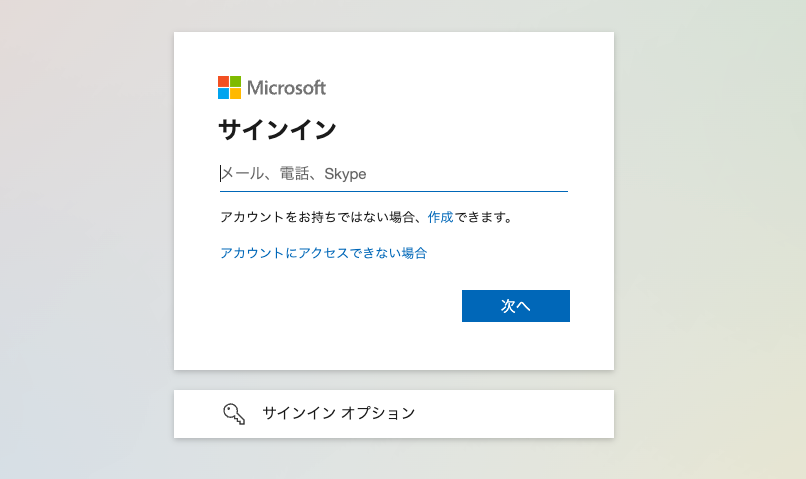
Copilotを利用するには、まずMicrosoftの公式サイトまたはMicrosoft 365に対応したアプリケーションからCopilotにアクセスする必要があります。
ブラウザを使う場合は、Bingの検索画面やEdgeのサイドバーから「Copilot」への入り口が用意されており、クリックするとAIチャット画面が立ち上がります。ログインには、Microsoftアカウントが必要です。職場や学校で付与されているアカウントも利用できますが、機能の一部には対応プランの加入が求められます。
ログインが完了すると、すぐにCopilotとの対話が可能になり、日常業務に役立つAIの支援を体験できます。
チャット欄に質問や指示を入力する

Copilotでは、チャット形式のインターフェースを通じて、ユーザーが直接質問や指示を入力することで、AIに作業を依頼できます。
操作は非常に直感的で、あたかも人に話しかけるように「この文をもっと簡潔にして」「来週の会議資料をまとめて」といった自然な文章で指示が可能です。Copilotは入力されたテキストの内容を読み取り、目的に応じた最適なアウトプットを返してくれます。たとえば、Wordであれば文章の要約や加筆修正、Excelであれば数式の提案やグラフ化、PowerPointであれば資料構成の提案などが得られます。
明確な目的を伝えることで、Copilotはより的確で実用的な提案をしてくれるため、入力する文章の内容が重要です。使い続けるうちに、どのように指示を出せばよいかが自然と身につきます。
Officeアプリで使うにはMicrosoft 365に加入が必要
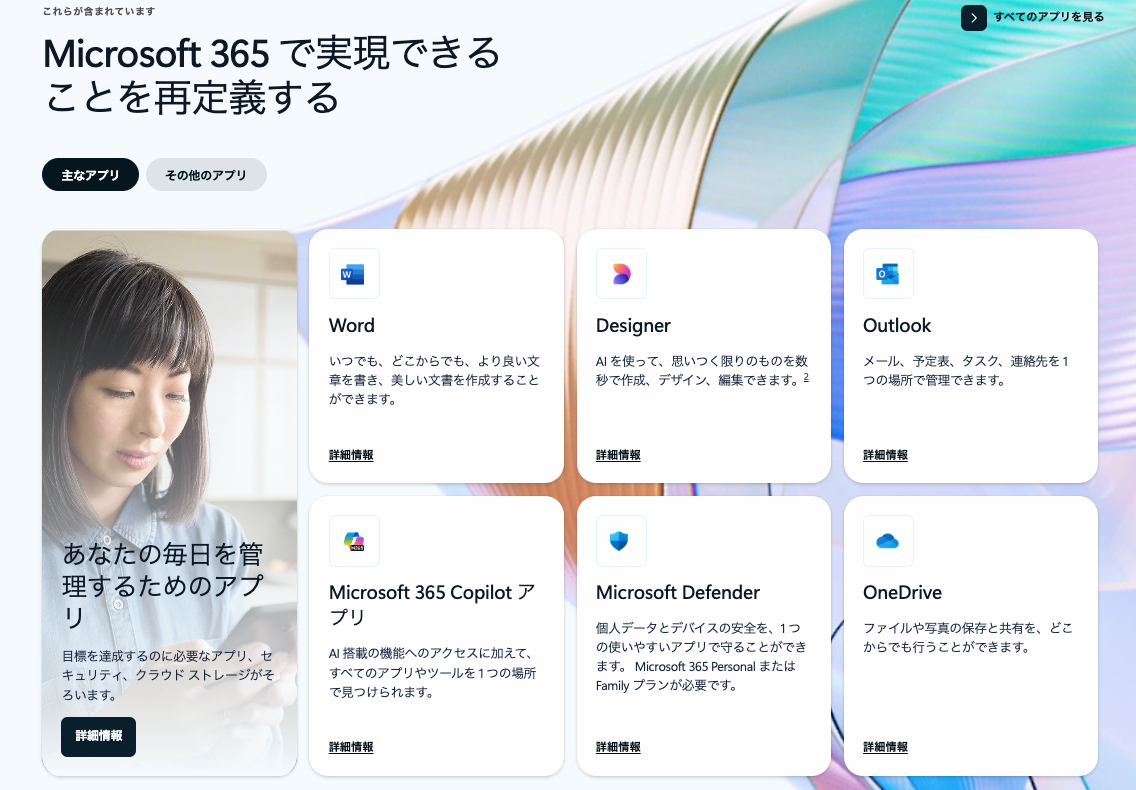
MicrosoftのCopilotをWordやExcel、PowerPointといったOfficeアプリで利用するためには、Microsoft 365の対象プランに加入している必要があります。
これはCopilotが各アプリケーションと連携しながら、AIによる文書作成やデータ分析、スライド構成といった高度な操作を支援するための仕組みが、Microsoft 365のサービス環境に統合されているためです。例えば、Word上でのリライト機能や、Excelでの数式自動入力機能などを活用するには、Business Standard以上のサブスクリプション契約が求められます。
また、PowerPointでのプレゼン資料作成やTeamsでの議事録生成といった機能も同様に、Microsoft 365のクラウドベースの機能を通じて提供されています。このように、Copilotの機能をフルに活かすには、対象のMicrosoft 365プランへの加入が不可欠です。
まとめ
Copilotは、WordやExcel、PowerPointといった日常的に使われるMicrosoft 365のアプリにAIを組み合わせることで、業務の効率化を実現する強力なツールです。
特に、文章作成やデータ分析、プレゼン資料の作成、会議の要点整理まで幅広く対応できる点が魅力です。無料でも基本的な使い方を体験できますが、ビジネスでの本格活用を目指すなら有料プランの検討も有効です。使い方はシンプルで、AIに指示を出すだけで実用的なアウトプットが得られます。
Copilotを導入することで、日々の業務が大きく変わる可能性があります。まずは自分の業務にどう活かせるか、実際に使って体感してみることをおすすめします。




